Sida loo kordhiyo xawaaraha Internetka ee Windows 11
Maxaa ka dhib badan xiriir la'aan? (What is more annoying than no internet connection?)Mid tartiib(Slow) ah. Ku dhawaad qof kastaa wuu ka marag furi karaa sida xawliyada soo dejintu / soo dejintu u noqon karto xanaaq. Nasiib wanaag, Windows 11 -ka cusub wuxuu bixiyaa tabo badan si kor loogu qaado. Maqaalkan, waxaan ku baari doonaa 10 siyaabood oo kor loogu qaado xawaaraha internetka Windows 11 . Waxaa muhiim ah in la fahmo in ay jiri karaan arrimo badan oo saameeya xawaarahaaga internetka, sida:
- Isku(Network) xirka shabakada oo u adeegta qalab aad u badan
- Qoondaynta Bandwidth-ka ee aan habaysan
- Fogaanta u dhaxaysa ISP & isticmaalaha taasoo horseedaysa calaamad Wi-Fi daciif ah
- Fiilooyinka iyo fiilooyinka jaban
- Malware weerar ku ah nidaamka
- Shabakadda loo calaamadeeyay sida isku xidhka mitirka

Sida loo kordhiyo xawaaraha Internetka ee Windows 11(How to Increase Internet Speed in Windows 11)
Waa inaad marka hore barataa sida loo qiyaaso xawaaraha iyo xoogga xidhiidhka WiFi/Ethernet .
1. Booqo Ookla Speed Test webpage oo guji GO si aad u bilowdo habka xisaabinta.
2. U fiirso xawaaraha soo dejinta iyo soo dejinta hadda ee Mbps .

Fiiro gaar ah:(Note:) Waxaan si adag kuugula talinaynaa inaad hubiso oo aad hoos u dhigto xawaaraha mar kasta oo aad wax ka beddesho habaynta nidaamka. Tani waxay kaa caawin doontaa inaad fahamto haddii aad samaysay isbeddel togan iyo haddii kale iyo ilaa heerkee.
Habka 1: Demi isku xirka mitirka(Method 1: Turn Off Metered Connection)
Isku xirka mitirka ayaa loo isticmaalaa xaalad aad haysato xog xaddidan si aad u hubiso inaadan ka gudbin xadka la cayimay. Si kastaba ha ahaatee, tani waxay keeni kartaa in xawaarihii internetku yaraado. Waa kuwan sida loo kordhiyo xawaaraha interneedka adiga oo joojinaya habka isku xirka mitirka:
1. Riix Windows + I keys si wadajir ah si aad u bilowdo Windows Settings .
2. Guji Shabakadda (Network) & intarneedka(internet) dhinaca bidixda iyo Wi-Fi- doorka dhinaca midigta, sida ka muuqata.

3. Hadda, dhagsii shabakada guryaha SSID(network SSID properties) , sida hoos ku sawiran.

4. Oo dami ikhtiyaarka isku xirka Metered(Metered connection) , sida muuqata.

Habka 2: Xaddid bandwidth ee Cusbooneysiinta Windows
(Method 2: Limit Bandwidth for Windows Updates
)
Daaqadaha waxay hubisaa wixii ku soo cusboonaado oo ay gadaal ka soo dejiyaan. Tani waxay keeni kartaa in xawaraha intarneedka uu yaraado. Si tan loo hagaajiyo:
1. Riix Windows + I keys si wadajir ah si aad u furto daaqada Settings .
2. Halkan, guji Cusboonaysiinta Windows(Windows Update) ee dhinaca bidixda iyo Advanced Options ee midigta.

3. Hoos ugu dhaadhac ikhtiyaaraadka Dheeraadka ah(Additional options) oo dooro hagaajinta gaarsiinta(Delivery Optimization) , sida muuqata.

4. Demi Oggolow soo dejinta kombuyuutarrada kale ee(Allow downloads from other PCs) doorashada, hoos lagu muujiyey.

5. Dabadeed, guji Advanced Options .
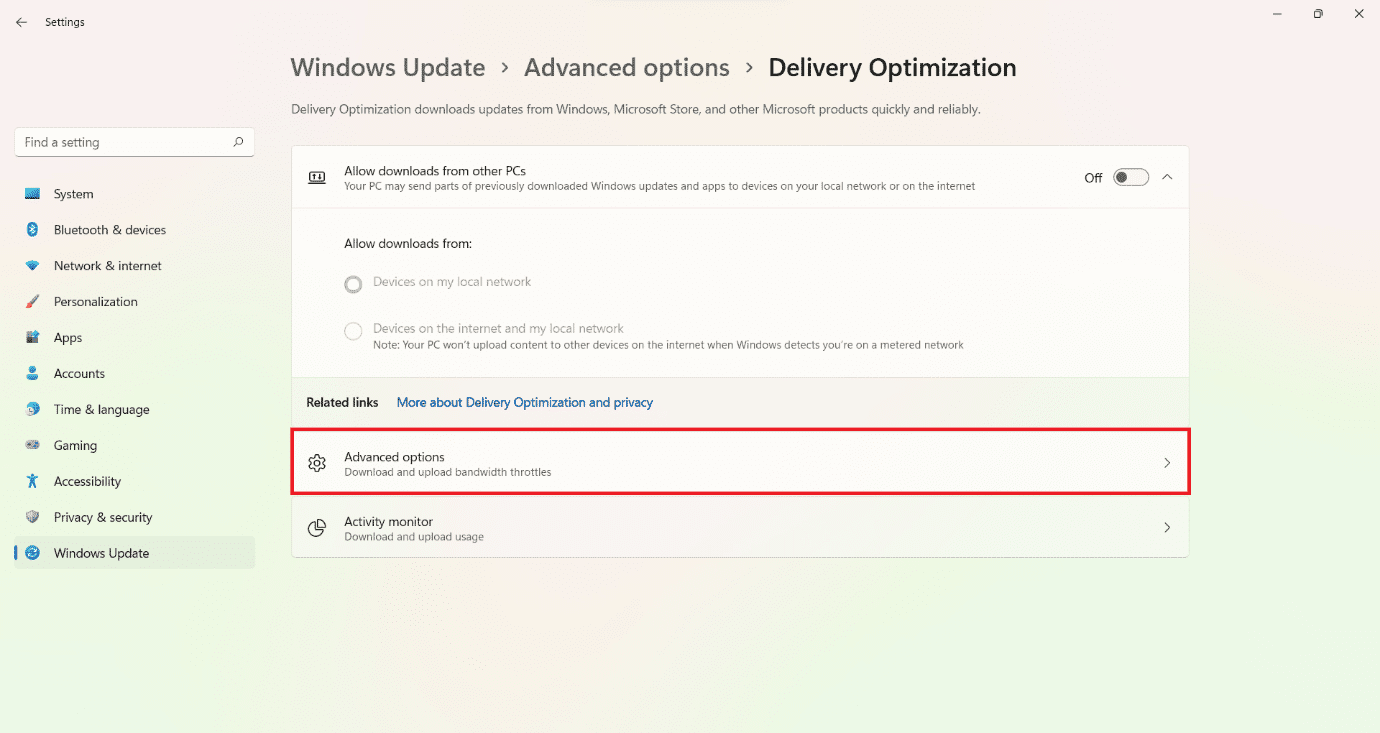
6A. Dooro ikhtiyaarka bandwidthka saxda ah ee hoos yimaada qaybta (Absolute Bandwidth)dejinta dejinta(Download settings) oo calaamadee kuwan soo socda:
- Xaddid inta xajmiyeedka loo isticmaalo soo dejinta cusboonaysiinta ee gadaasha(Limit how much bandwidth is used for downloading updates in the background)
- Xaddid inta xajmiyeedka loo isticmaalo soo dejinta wixii ku cusub fagaaraha hore(Limit how much bandwidth is used for downloading updates in the foreground)
Kadibna, geli xawaaraha Mbps(speed in Mbps) kaas oo aad rabto inaad u dejiso xadka.

6B. Haddii kale, dooro boqolleyda ikhtiyaarka baaxadda baaxadda la qiyaasay ee hoos yimaada (Percentage of measured bandwidth )Dejinta dejinta(Download settings) oo hubi xulashooyinka soo socda:
- Xaddid inta xajmiyeedka loo isticmaalo soo dejinta cusboonaysiinta ee gadaasha(Limit how much bandwidth is used for downloading updates in the background)
- Xaddid inta xajmiyeedka loo isticmaalo soo dejinta wixii ku cusub fagaaraha hore(Limit how much bandwidth is used for downloading updates in the foreground)
Kadibna, dhaqaaji sliders(move the sliders) si aad u dejiso boqolleyda xajmiyeedka si ay ugu adeegaan xad ahaan.

7. Hoosta dejinta dejinta(Upload settings) , calaamee sanduuqyada calaamadeysan:
- Xaddid inta xajmiyeedka loo isticmaalo raritaanka cusboonaysiinta kombuyuutarrada kale ee internetka(Limit how much bandwidth is used for uploading updates to other PCs on the Internet)
- Xadka gelinta bisha(Monthly upload limit)
Kadibna, dhaqaaji sliders si aad u dejiso xadka la rabo.

Sidoo kale Akhri: (Also Read:) 5 Qalabka Kormeerka iyo Maareynta Bandwidth ee ugu Fiican(5 Best Bandwidth Monitoring and Management Tools)
Habka 3: Xir Habka Hore ee Isticmaalka Bandwidth Sare(Method 3: Close High Bandwidth Consumption Background Processes)
Adeegyada asalka(Background) ah iyo habraacyadu waxay noqon karaan ilo-khasaarid xog aad u badan. Waa kuwan sida loo kordhiyo xawaaraha internetka ee Windows 11 :
1. Riix Windows + X keys isku mar si aad u furto liiska xiriiriyaha (link)degdega(Quick) ah .
2. Liiska ka dooro Manager Task .(Task Manager)
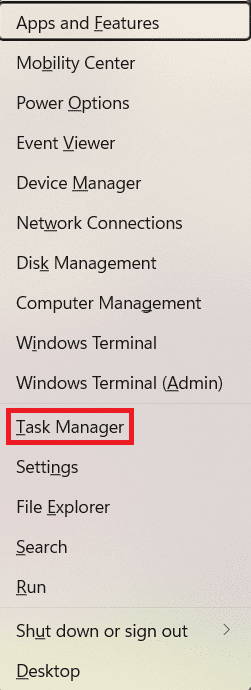
3. U beddel tab waxqabadka(Performance) oo dhagsii Kormeeraha Kheyraadka Furan(Open Resource Monitor) sida loo iftiimiyay.
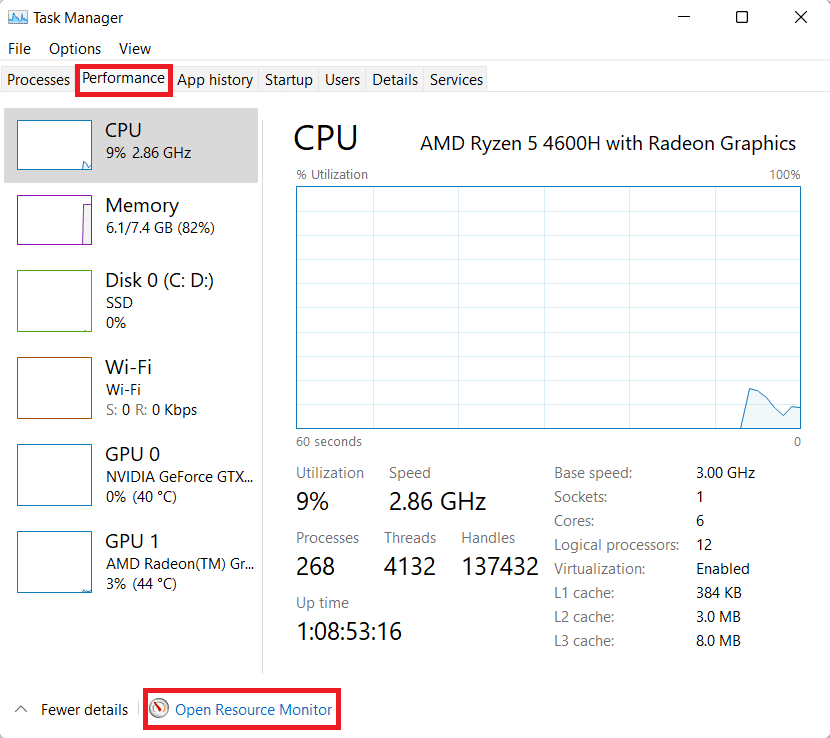
4. Hoosta Shabakadda Shabakadda(Network) ee daaqada Kormeerka Kheyraadka(Resource Monitor) , ku dhufo midigta habka asalka ee aadan rabin(unwanted background process) oo dooro Dhamaadka Nidaamka(End Process) , sida hoos ku cad.

5. Ku celi si isku mid ah dhammaan hawlaha noocaan oo kale ah oo hubi hagaajinta xawaaraha soo dejinta / soo dejinta.
Habka 4 (Method 4): Gacanta Disable Apps Background(: Manually Disable Background Apps)
Waxa kale oo aad ka joojin kartaa abka inay ku socdaan gadaal si aad u kordhiso xawaarahaaga isku xirka internetka Windows 11 :
1. Bilow Settings sidii hore oo ka dhagsii Apps ka dhanka bidixda.
2. Guji Apps & sifooyinka(features) , sida muuqata.

3. Guji astaanta saddexda dhibcood leh ee(three-dotted icon) ku xigta app-ka aan loo baahnayn ee liiska la bixiyay.
4. Halkan, dooro xulashooyinka horumarsan(Advanced options) .

5. Dabadeed, dhagsii U ogolow app kani inuu ku shaqeeyo meesha(Let this app run in the background) hoose ee liiska oo dooro Marna(Never) .

6. Ku celi tillaabooyinka kore dhammaan apps-ka aan loo baahnayn si aad uga ilaaliso inay gadaal ka socdaan.
Sidoo kale Akhri: (Also Read: )WinZip Ma Badbaa(Is WinZip Safe)
Habka 5: Beddel cinwaanka server-ka DNS(Method 5: Change DNS Server Address)
Waxaa jira servero badan oo DNS ah oo kordhin kara xawaaraha internetka Windows 11 desktop/laptop.
1. Guji summada Raadinta,(Search icon,) ku qor xiriirrada shabakadda view,(view network connections,) oo ku dhufo Gelida.(Enter.)

2. Midig ku dhufo isku xirka shabakadaada hadda sida Wi-Fi oo guji Properties , sida muuqata.

3. Halkan, dooro Internet Protocol Version 4 (TCP/IPv4) oo guji batoonka Properties .

4. Hubi isticmaalka ciwaannada serverka DNS ee soo socda(Use the following DNS server addresses ) oo ku qor:
1.1.1.1 gudaha server-ka DNS ee la doorbiday
1.0.0.1 gudaha serverka DNS kale
5. Ugu dambeyntii, dhagsii OK si aad u badbaadiso isbedelada oo uga bax.

Habka 6: Ka baadh Viruses & Malware(Method 6: Scan for Viruses & Malware)
Malware waxay saameyn kartaa xawaaraha intarneedka adigoo u isticmaalaya ujeedooyin xaasidnimo ah. Waa kuwan sida loo kordhiyo xawaaraha internet-ka ee Windows 11 adiga oo iskaan ka qaadaya malware-ka oo laga saarayo PC-gaaga:
Xusuusin: (Note: )McAfee waxaa loo adeegsaday tusaale ahaan halkan. Ikhtiyaarada ayaa ku kala duwanaan kara marka loo eego abka antivirus-ka.
1. Guji astaanta raadinta(Search icon ) oo ku qor McAfee LiveSafe . Kadib, dhagsii Open si aad u bilowdo.

2. Halkan, guji PC .
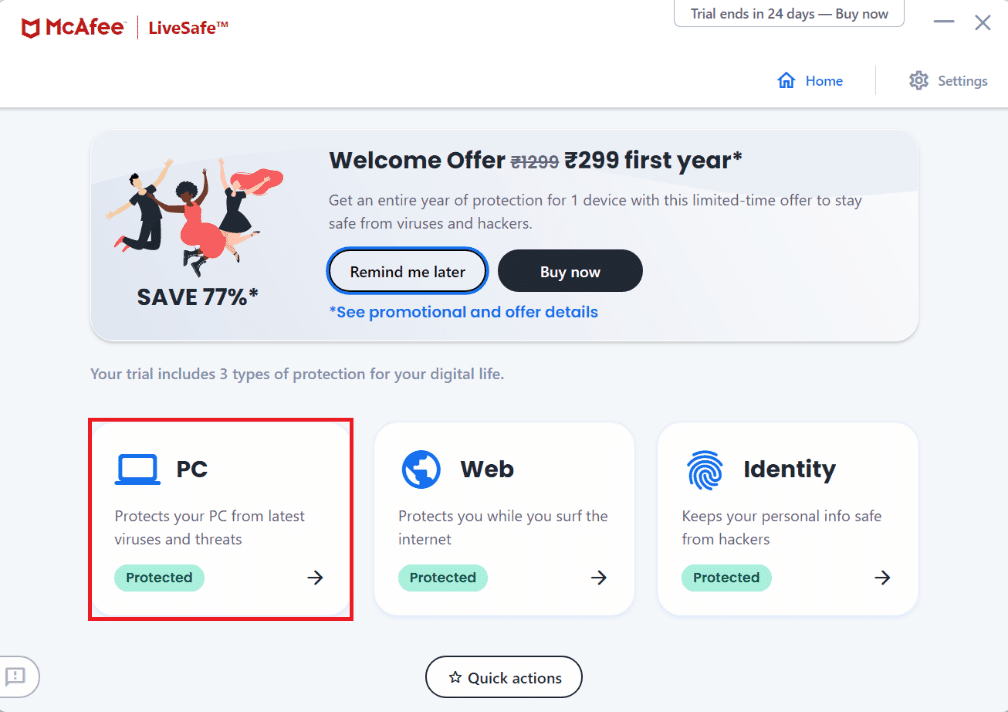
3. Ka dib, dooro ikhtiyaarka ka hortagga fayraska(Antivirus) ee muuqda.

4. Hadda, guji noocyada (types)Scan .

5. Dooro Run ikhtiyaarka iskaanka buuxa . (Run a full scan )Sug(Wait) inta uu sawirku dhammaanayo oo qaado tallaabo(take action) waafaqsan natiijooyinka & soo jeedinta.

Sidoo kale Akhri: (Also Read: )Waa maxay Adeegga Sare u qaadista Google Chrome(What is Google Chrome Elevation Service)
Habka 7: Beddel Mareegaha Shabkada(Method 7: Change Web Browser)
Waxaad isku dayi kartaa xulashooyinka browserka kale ee la heli karo si aad u aragto in uu qaladka leeyahay browserkaagu. Waxaa jira daalacashada badan oo leh astaamo si ay kor ugu qaadaan waxqabadka PC-gaaga oo ay kordhiyaan xawaaraha internetka Windows 11 . Qaar ka mid ah shabakadaha caanka ah iyo sifooyinkooda ayaa halkan ku taxan:
- Chrome: Ahaanshaha dooqa ugu sarreeya ee daalacashada ee muwaadiniinta internetka maanta, Chrome waa mid ka mid ah daalacashada webka ugu caansan. Iyadoo(Due) ay ugu wacan tahay is-dhexgalka fudud, waxaa jecel dadka isticmaala intooda badan. Si kastaba ha noqotee, Chrome ayaa sidoo kale caan ku ah hogging RAM .
- Opera: Opera waxay bixisaa laba ikhtiyaar oo kala duwan oo daboolaya baahida dadka kala duwan. Opera waxaa loo isticmaalaa si joogto ah, halka Opera GX ay diyaar u tahay bulshada ciyaaraha ee leh isku dhafka Discord iyo Twitch . Opera lagu soo saaray mishiinka Chromium sidoo kale waxay kuu ogolaanaysaa inaad ka rakibto bakhaarka shabakada Chrome(Chrome Web Store) ka si aad ugu raaxaysato waxa ugu wanaagsan labada adduun.
- Firefox: Firefox , in kasta oo mar loo tixgeliyey inay tahay xafiiltanka ugu weyn ee Chrome , si uun bay dib u dhacday. Si kastaba ha ahaatee, wali waa tartan istaahila. Sifooyinkeeda cajiibka ah sida xannibaadda Autoplay , qoraalka(Text) hadalka, aaladda shaashadda ku dhex dhisan(In-built) ayaa weli ka maqan daalacashada kale.
- Brave: Brave browser waa mid ka mid ah daalacashada xuddun u ah siraha badan ee maanta jira. Waxay xannibi kartaa raad-raacayaasha iyo xayaysiisyada si dhammaystiran taasoo ka dhigaysa waayo-aragnimadaada wax-warshadaynta mid siman oo aan mashquulin.
- Microsoft Edge : Microsoft Edge waa biraawsar degdeg ah oo ammaan ah oo ay samaysay Microsoft horayna(Microsoft) loogu sii rakibay Windows 11 . Waxay bixisaa astaamo kala duwan si kor loogu qaado waxqabadka browserka sida kor u qaadista bilowga(Startup) , dardargelinta qalabka , iyo (Hardware)kordhinta(Background) asalka & apps, sida hoos lagu muujiyey.
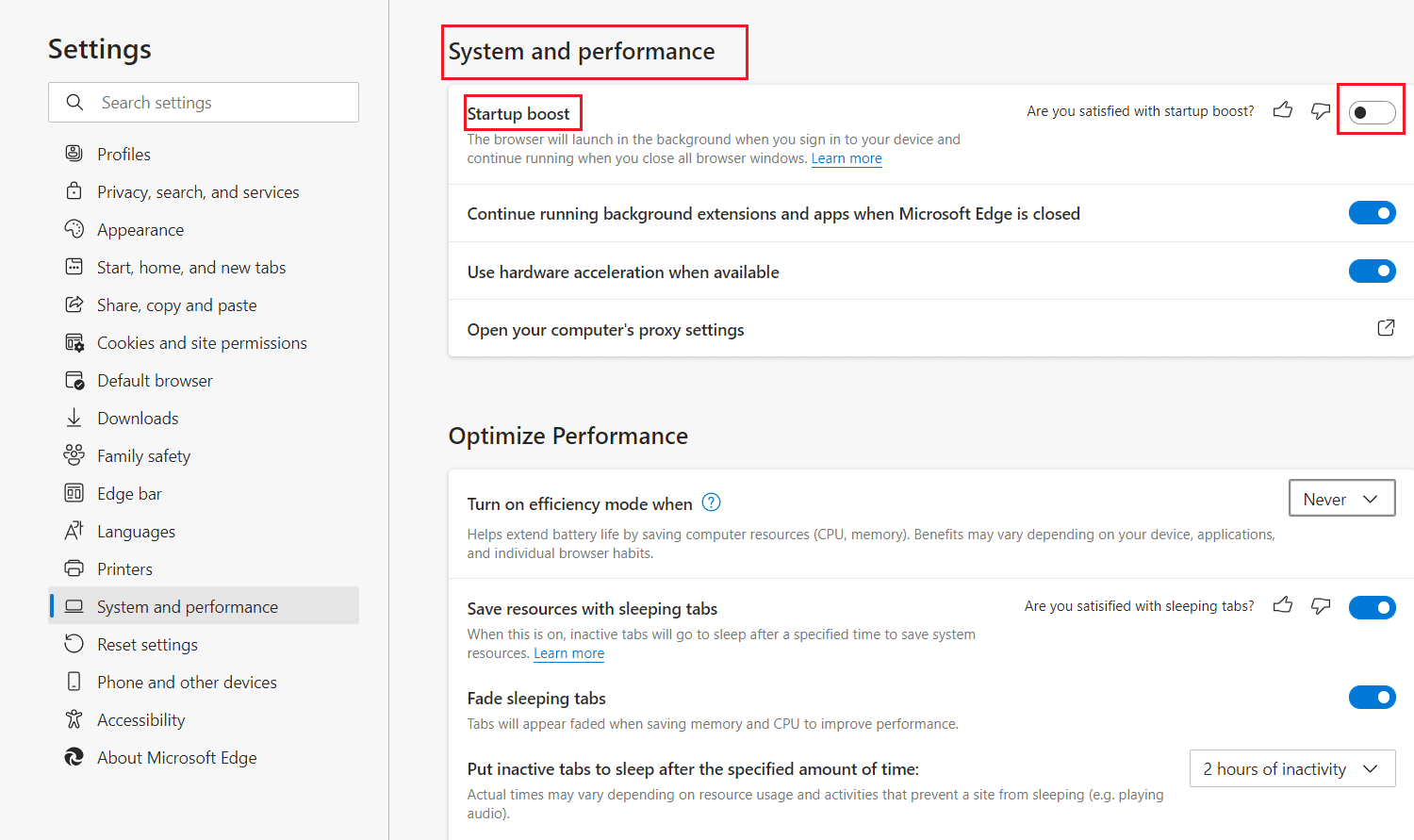
Habka 8: Awood u yeel kontoroolka gelitaanka Wireless-ka
(Method 8: Enable Wireless Access Control
)
Mararka qaarkood routerkaaga ayaa laga yaabaa inuu dhaafo xadka isku xirka qalabka. Tani waxay keeni kartaa in interneedkaagu hoos u dhaco. Markaa, waxaad ku dari kartaa kontoroolka gelitaanka bilaa-waayirka si loo xaddido aaladaha shabakada ku xidhan.
Fiiro gaar ah:(Note:) Maadaama aysan router-ku lahayn ikhtiyaar isku mid ah, oo ay ku kala duwan yihiin soo saaraha ilaa soo saaraha, markaa hubi goobaha saxda ah ka hor inta aanad midna beddelin. Tallaabooyinka soo socda ayaa lagu sameeyay PROLINK ADSL Router .
Waa kuwan sida loo kordhiyo xawaaraha internet-ka gudaha Windows 11 iyadoo la xaddidayo tirada aaladaha:
1. Guji summada raadinta(Search icon) oo ku qor, amar degdeg ah(command prompt) . Kadib, dhagsii Fur.(Open.)

2. Ku qor ipconfig /all Command ee Command Prompt oo ku dhufo Gelida(Enter) .
3. Soo hel ciwaanka Default Gateway ee muuqda.
Fiiro gaar ah:(Note:) Caadi ahaan, ciwaanka albaabka waxaa lagu bixiyaa xagga dambe ee router ama buug-gacmeedka.

4. Ka dib, ku fur ciwaanka Default Gateway browserka webka kasta. Soo gal (Log)warqadahaaga(credentials) aqoonsiga

5. Hoosta Setup tab, guji WLAN option ka dhanka bidix.

6. Halkan, guji Liisaska Xakamaynta Helitaanka(Access Control List) oo dooro Allow Listed option ka menu -hoosaadka Habka Xakamaynta Wireless- ka, sida hoos ku sawiran.(Wireless Access Control Mode)
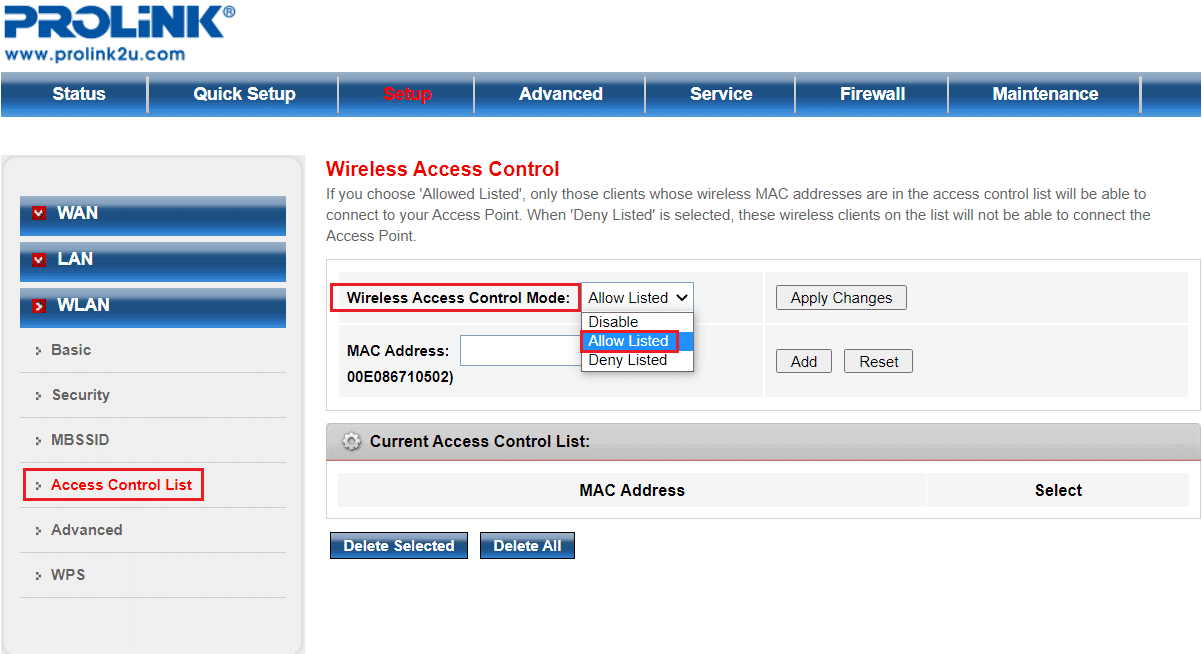
7. Dabadeed, ku dar cinwaanka MAC(MAC address ) (tusaale ABE0F7G601 ) ee aaladaha loo ogolyahay isticmaalka internet-ka oo guji Add .

8. Ugu dambeyntii, dhagsii Codso Isbeddelka(Apply Changes) oo ka bax.
Sidoo kale akhri: (Also Read:) Sida loo Boot Windows 11 in Mode Safe(How to Boot Windows 11 in Safe Mode)
Talo Pro: (Pro Tip:) Sida loo helo cinwaanka MAC ee qalabkaaga(How to find MAC address of your gadget)
Daaqadaha: Ku(For Windows: ) fuli ipconfig ipconfig /all ku jira Command Prompt oo qor ciwaanka jireed(Physical address) .

Wixii Android ah: U(For Android: ) gudub Dejinta(Settings) > Nidaamka(System) > Ku saabsan taleefanka(About phone) > Xulashada xaaladda . (Status)Ka fiirso cinwaanka Wi-Fi MAC(Wi-Fi MAC address ) halkan.

Sidoo kale akhri: (Also Read:) Beddel cinwaankaaga MAC Windows, Linux ama Mac(Change Your MAC Address on Windows, Linux or Mac)
Habka 9: Casriyeynta Qorshaha Internetka(Method 9: Upgrade Internet Plan)
Waxaa laga yaabaa in la joogo waqtigii aad cusboonaysiin lahayd qorshahaaga internetka. Wac adeeg bixiyahaaga internetka(Internet Service) oo weydii qorshayaal ku siinaya doorashooyin xawaaruhu ka wanaagsan yihiin.
Habka 10: Beddel router ama fiilooyinka
(Method 10: Replace Router or Cables
)
Qalab xumaaday ama xumaaday waxay keeni doontaa isku-xidhnaan aan degganayn iyo xawaaraha internetka oo liita. Markaa, waa inaad hubisaa fiilooyinka khaldan, fiilada iyo Ethernet oo aad beddesho kuwan, haddii loo baahdo. Hel router cusub oo bixiya bandwidth ka wanaagsan sidoo kale, haddii ay suurtagal tahay.

lagu taliyay:(Recommended:)
- Sida loo cusboonaysiiyo Apps-ka Windows 11(How to Update Apps on Windows 11)
- Sida loo beddelo Server-ka DNS ee Windows 11(How to Change DNS Server on Windows 11)
- Sida loo soo dejiyo oo loo rakibo Windows 11 Updates(How to Download and Install Windows 11 Updates)
- Sida loo qariyo faylalka iyo faylalka dhawaa Windows 11(How to Hide Recent Files and Folders on Windows 11)
Waxaan rajeyneynaa inaad ka heshay maqaalkan inuu ku caawinayo inaad barato sida loo kordhiyo xawaaraha internetka Windows 11(how to increase internet speed on Windows 11) . Wixii talo iyo tusaale ah waxaad ku soo diri kartaa qaybta faallooyinka ee hoose. Waxaan jeclaan lahayn inaan ogaano mowduuca aad rabto inaan sahamino soo socda.
Related posts
Hagaaji PC-kan ma shaqayn karo Windows 11 Error
Sida loo Xakameeyo Xawaaraha Intarneetka ama Xaddiga Isticmaalayaasha WiFi
Sida loo beddelo Wallpaper Windows 11
Sida loo rakibo Windows 11 on Legacy BIOS
Sida loo suurtogeliyo ama loo joojiyo adeegga gudaha Windows 11
Sida looga saaro widget-ka cimilada ee Taskbar gudaha Windows 11
Sida loo Demiyo Barnaamijyada Bilowga ee Windows 11
Sida loo kordhiyo xawaaraha Internetka WiFi ee Windows 10
Sida loo soo dejiyo oo loogu rakibo Wallpaper Bing ee Windows 11
Hagaaji Apps kuma furmi karaan Windows 11
Hagaaji mugga makarafoonka hooseeya ee Windows 11
Sida loo soo celiyo Icon Recycle Bin ee maqan Windows 11
Hagaaji nidaamka halista ah ayaa ku dhintay qalad gudaha Windows 11
Sida loo hagaajiyo Buzzing Audio gudaha Windows 11
Sida loo qaybiyo Hard Disk-ga gudaha Windows 11
Sida loo beddelo Server-ka DNS ee Windows 11
Sida loo beddelo iftiinka shaashadda Windows 11
9ka Apps ee ugu Fiican ee Kalandarka ee Windows 11 2022
Sida Sawirada waaweyn loogu daabaco bogag badan gudaha Windows 11
Sida loo qariyo faylalka iyo faylalka dhawaa Windows 11
